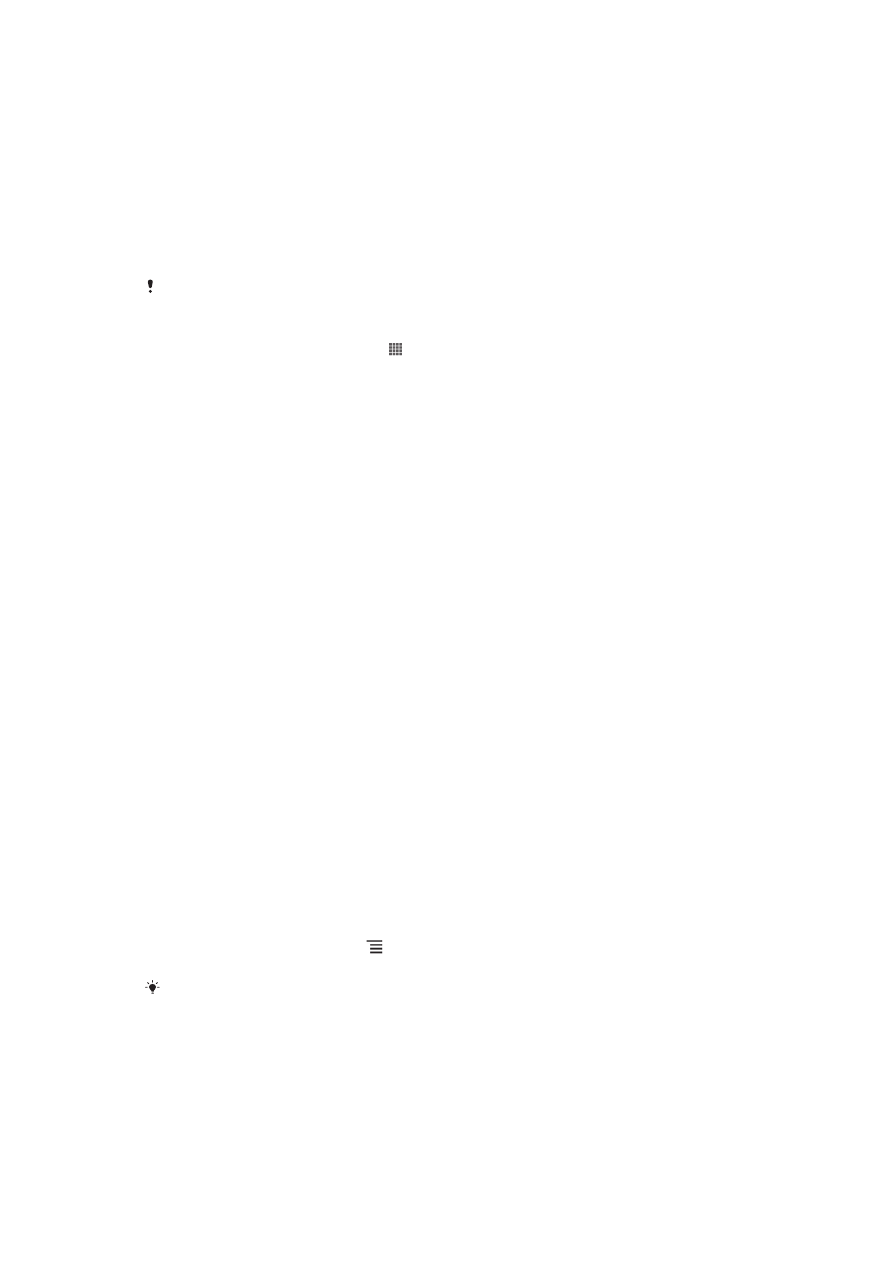
Atsisiuntimas iš „Google Play™“
Iš „Google Play™“ galite atsisiųsti visų tipų programas, įskaitant nemokamas.
Prieš siųsdamiesi programas
Prieš pradėdami siųstis iš „Google Play™“ įsitikinkite, kad veikia interneto ryšys.
Be to, atminkite, kad atsisiunčiant turinį į telefoną gali tekti mokėti už duomenų srautą.
Norėdami gauti daugiau informacijos, susisiekite su operatoriumi.
Nemokamos programos atsisiuntimas
1
Naudodami naršymo kategorijas ar paieškos funkciją „Google Play™“, raskite
norimą atsisiųsti elementą.
2
Bakstelėkite elementą norėdami peržiūrėti jo informaciją, ir baikite diegimą
vykdydami nurodymus.
3
Jei programai, kurią norite atsisiųsti, reikia duomenų prieigos arba jūsų telefono
funkcijų valdymo, rodomas papildomas ekranas su informacija. Atidžiai ją
perskaitykite, nes tęsiant tai gali turėti didelės įtakos jūsų telefono veikimui.
Bakstelėkite Gerai, jei sutinkate, arba – Atšaukti, jei norite atsisakyti atsisiųsti.
Mokamos programos atsisiuntimas
1
Naudodami naršymo kategorijas ar paieškos funkciją „Google Play™“, raskite
norimą atsisiųsti elementą.
2
Bakstelėkite elementą norėdami peržiūrėti jo informaciją, ir baikite pirkimą
vykdydami nurodymus telefone.
3
Jei programai, kurią norite atsisiųsti, reikia duomenų prieigos arba jūsų telefono
funkcijų valdymo, rodomas papildomas ekranas su informacija. Atidžiai ją
perskaitykite, nes tęsiant tai gali turėti didelės įtakos jūsų telefono veikimui.
Bakstelėkite Gerai, jei sutinkate, arba – Atšaukti, jei norite atsisakyti atsisiųsti.
Atsisiųstos programos atidarymas
1
„Google Play™“ paspauskite , tada bakstelėkite My Apps.
2
Bakstelėkite atsisiųstą programą.
Atsisiųstas programas galite pasiekti ir iš programų ekrano.